Tutorial do aplicativo de auditoria 5S
Use este tutorial para saber como criar um aplicativo de operações de linha de frente que coleta dados de uma auditoria de 5S.
Este é um exemplo de um aplicativo para realizar auditorias de 5S em qualquer uma das quatro áreas imaginárias. Ele pode ser facilmente modificado para refletir com mais precisão as áreas de sua operação que precisam ser auditadas rotineiramente.
Fluxo de trabalho do aplicativo
Esse aplicativo foi projetado para facilitar e agilizar a captura, a análise e o relatório dos dados da auditoria de 5S. Os usuários são guiados por 18 verificações individuais que abrangem coletivamente as categorias 5S (Classificar, Colocar em ordem, Brilhar/Verificar, Padronizar e Sustentar).
O fluxo de trabalho do aplicativo é bastante simples. Ao iniciar uma auditoria, os operadores são solicitados a selecionar uma área de auditoria específica e confirmar a hora em que a auditoria está sendo realizada (o campo de hora é preenchido automaticamente com base na hora do sistema em seu computador).
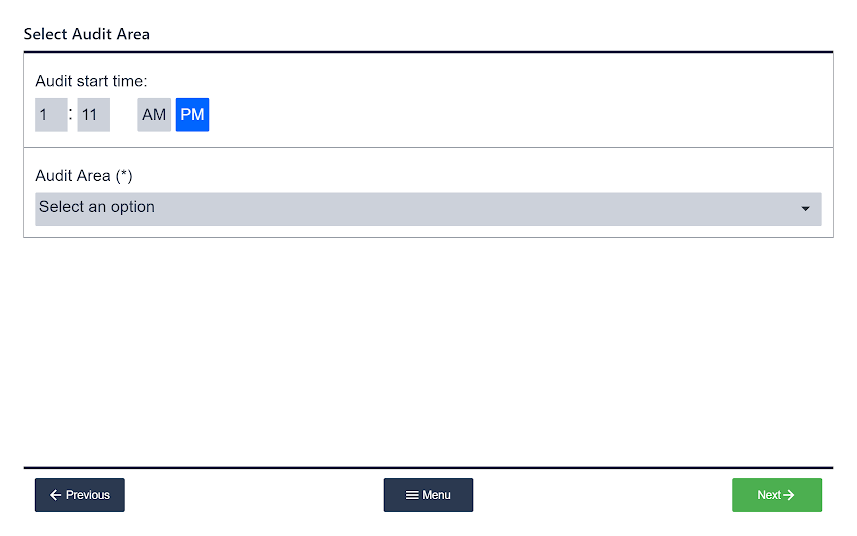
Em seguida, os usuários são apresentados a cada inspeção individual de 5S. Cada inspeção tem a categoria 5S listada na parte superior, juntamente com uma descrição mais detalhada dessa inspeção específica.
Depois que a área tiver sido inspecionada, o usuário simplesmente seleciona a marca verde se a área foi aprovada na inspeção ou o "X" vermelho se não foi aprovada. O aplicativo avançará então para a próxima etapa de inspeção. O progresso da auditoria é monitorado na parte inferior de cada etapa.
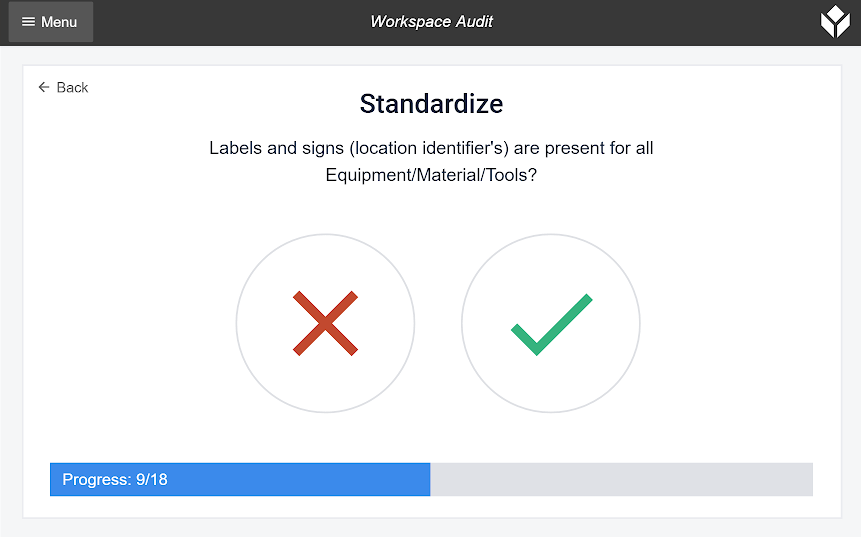
Quando o aplicativo avança de uma etapa de inspeção, ele atribui um valor booleano (✔ = 'verdadeiro' / ✖ = 'falso') a uma variável específica dessa etapa. Se todas as etapas de inspeção em uma categoria 5S receberem um valor "verdadeiro", a pontuação de integridade 5S será aumentada em 1.
Dessa forma, a pontuação máxima para uma auditoria é 5.
Após a conclusão da auditoria, o aplicativo exibe a Pontuação de Saúde 5S para a inspeção mais recente, juntamente com dados sobre inspeções anteriores, incluindo a pontuação média geral e a pontuação média por área.
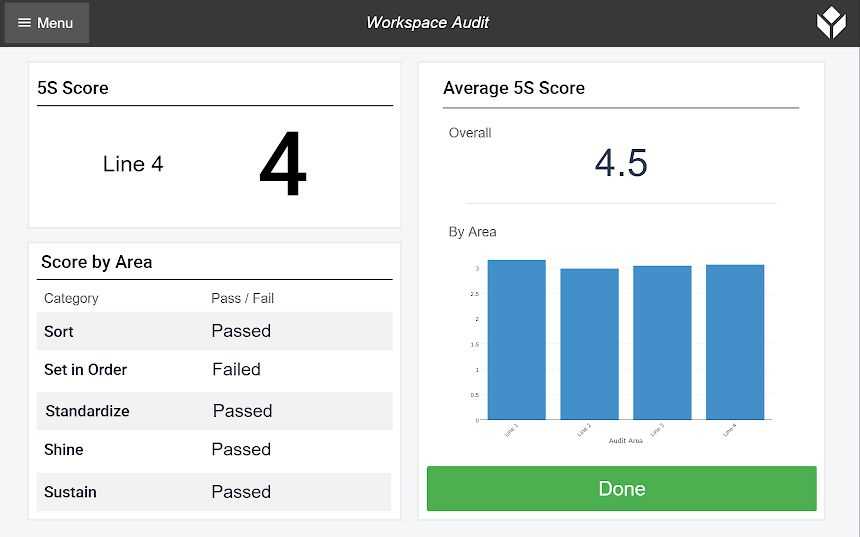
Como fazer alterações no aplicativo
É fácil personalizar esse aplicativo de acordo com as necessidades específicas de sua operação. A lista de áreas a serem auditadas pode ser facilmente ampliada ou modificada para permitir a auditoria e a análise de muitas áreas ou apenas de algumas.
Para editar a lista existente de áreas nesse aplicativo, abra o aplicativo "Workspace Audit" na guia "Apps".
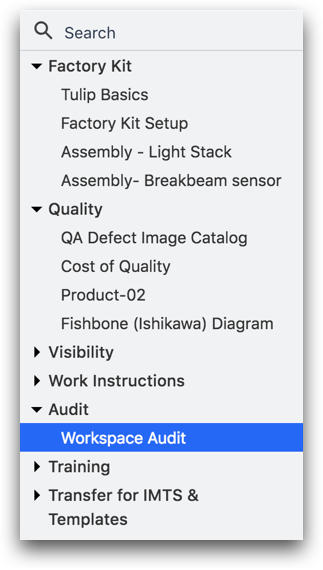
Em seguida, na guia "Steps" (Etapas), expanda a pasta "Audit" (Auditoria) e clique na etapa "Select Audit Area" (Selecionar área de auditoria) (destacada na caixa vermelha abaixo).
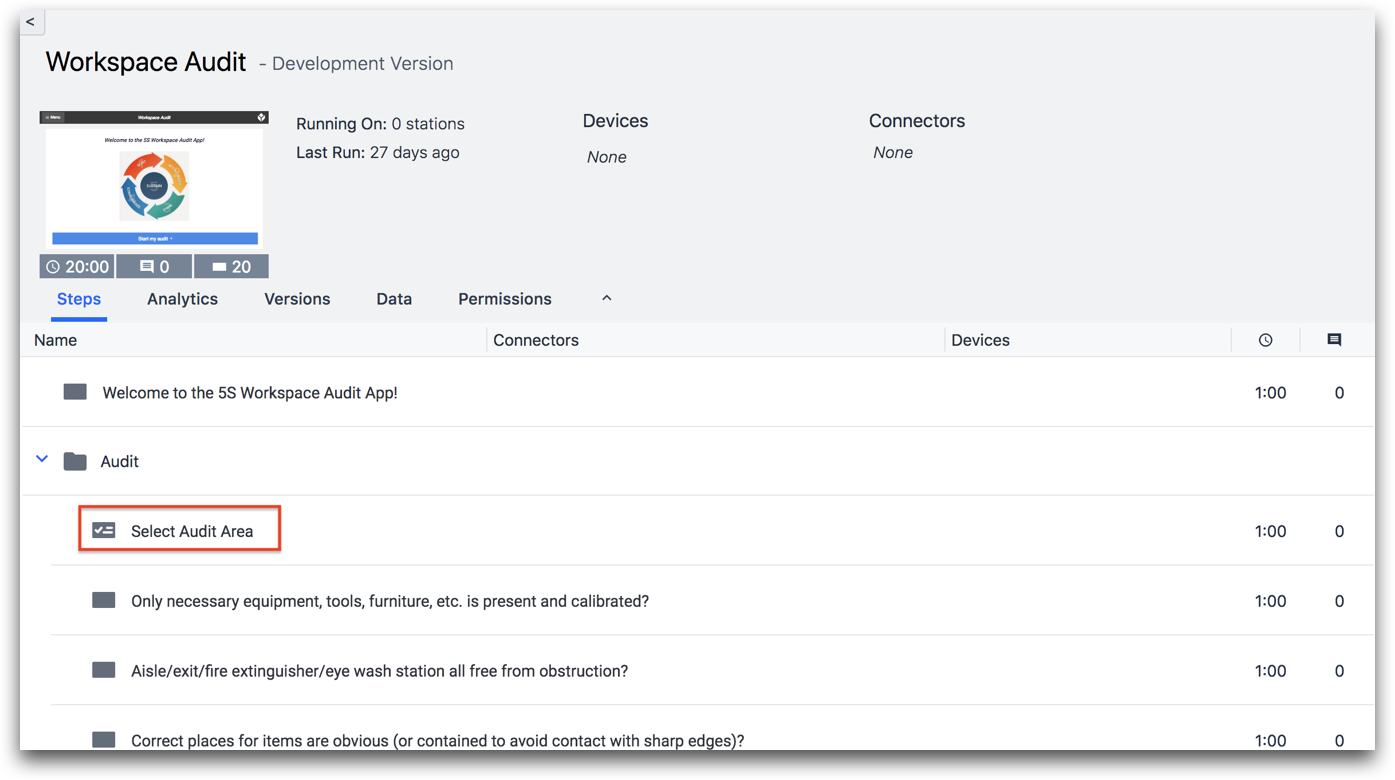
A etapa "Select Audit Area" (Selecionar área de auditoria) é uma etapa de formulário que inclui a entrada de dados para a hora de início da auditoria e a área de auditoria.
A Hora de início da auditoria é preenchida automaticamente quando o aplicativo é executado no Tulip Player. O elemento do formulário Audit Area é uma lista suspensa que pode ser editada na guia Widget do painel de contexto à direita.
Na guia Widget, role para baixo até a seção OPÇÕES DE DROPDOWN.
Clique em "+" e depois em "Add Option".
Isso adiciona uma nova opção à lista. Para nomear uma opção recém-adicionada ou editar uma existente, basta selecionar a caixa de texto associada a essa entrada de lista e modificar o texto de acordo.
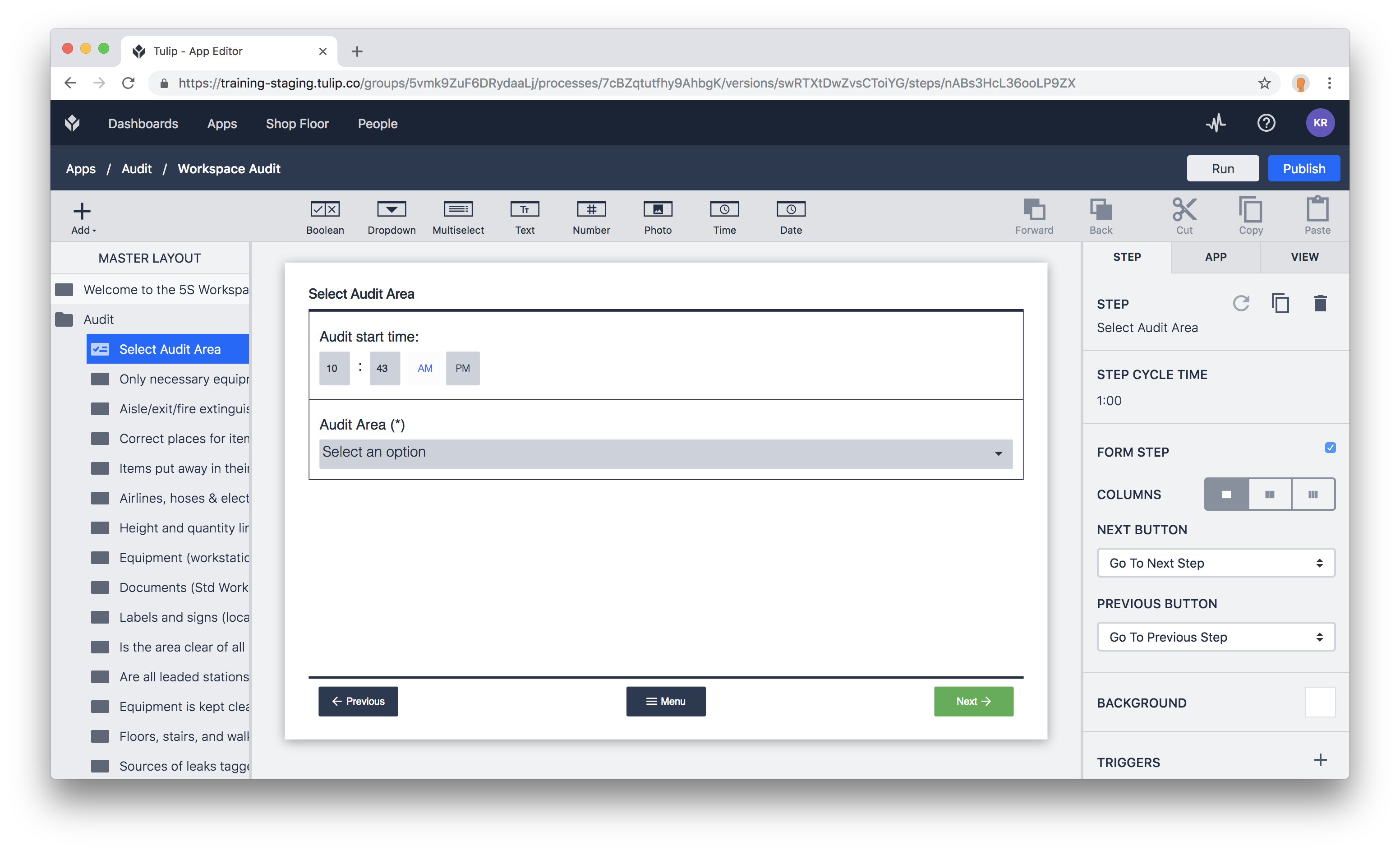
Quando o aplicativo for relançado no Tulip Player, a lista recém-modificada de áreas de auditoria estará disponível para o usuário. A etapa 5S Health Score rastreará e exibirá automaticamente as médias de cada área de auditoria na lista modificada.
Encontrou o que estava procurando?
Você também pode acessar community.tulip.co para postar sua pergunta ou ver se outras pessoas tiveram uma pergunta semelhante!
